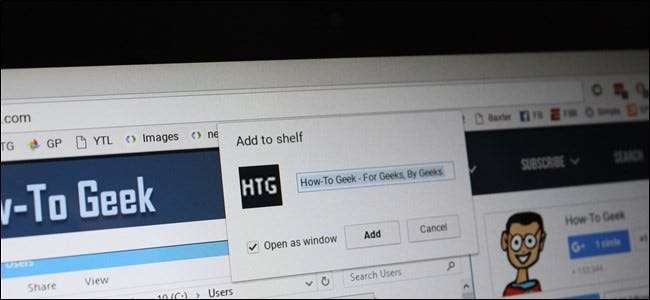
Chrome OS ist seit langem mehr als nur ein Browser. Da für die meisten Aktivitäten im Wesentlichen eine aktive Internetverbindung erforderlich ist, sind Web-Apps das Rückgrat des Chrome OS-Ökosystems. Wussten Sie jedoch, dass Sie sich tatsächlich wenden können? Seite in eine eigene Web-App, die über die Taskleiste gestartet werden kann? Hier ist wie.
Chrome und damit auch Chrome OS verfügen bereits über eine Lesezeichenleiste, mit der Sie per Knopfdruck schnell auf bestimmte Websites zugreifen können. Sie können dem Chrome OS-Regal jedoch auch Seiten hinzufügen, um noch schneller darauf zugreifen zu können. Sie müssen nicht einmal ein Chrome-Fenster ausführen. Dies kann mit jeder Seite jederzeit durchgeführt werden. Es ist fantastisch für Websites, auf die Sie schnell zugreifen möchten, wie zum Beispiel diese!
Navigieren Sie zunächst zu der Seite, die Sie dem Chrome OS-Regal hinzufügen möchten. Klicken Sie dort oben rechts auf das Überlaufmenü mit drei Schaltflächen.
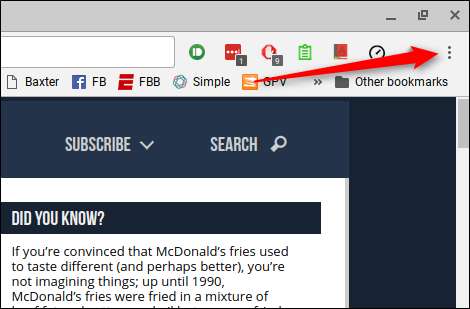
Bewegen Sie in diesem Menü die Maus über die Option "Weitere Werkzeuge". Ein zweites Menü wird angezeigt.
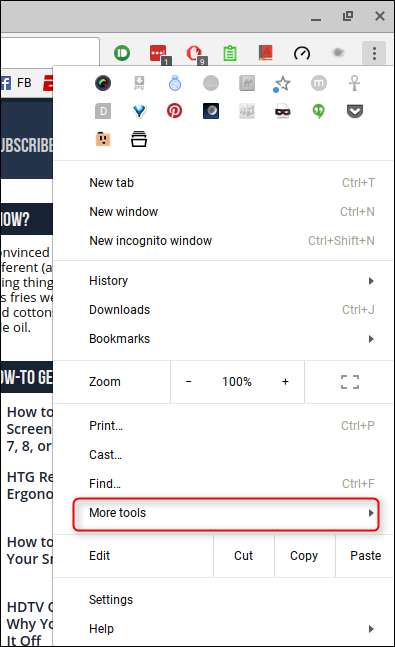
Wählen Sie hier "Zum Regal hinzufügen". In der oberen Mitte des Bildschirms wird ein Dialogfeld angezeigt.
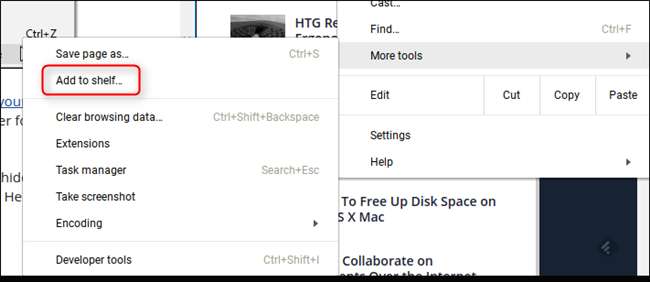
Einige Seiten funktionieren einfach besser als eigenständige Apps. Anstatt immer im Hauptfenster von Chrome ausgeführt zu werden, bietet ein Dienstprogramm, das in einem eigenen Fenster ausgeführt wird, einen besseren Workflow (meiner Meinung nach jedenfalls), da es ein viel Windows-ähnlicheres Gefühl bietet. Zum Beispiel funktioniert Slack für mich alleine einfach besser. Wenn Sie möchten, dass Ihre neue App als eigenständiges Fenster funktioniert, dh keine Lesezeichenleiste oder Omnibox, aktivieren Sie das Kontrollkästchen "Als Fenster öffnen". Andernfalls wird die App nur im Chrome-Hauptfenster gestartet.
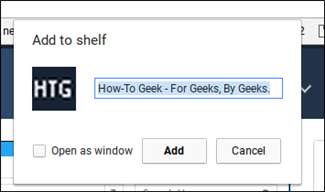
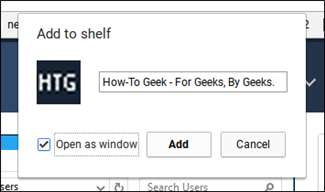
Sie können die App auch in etwas Einfacheres umbenennen als im Dialogfeld "Zum Regal hinzufügen".
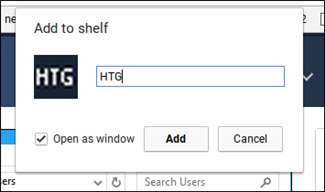
Wenn Sie alles nach Ihren Wünschen eingestellt haben, klicken Sie auf die Schaltfläche "Hinzufügen". Die neue App wird dem Regal hinzugefügt, und Sie sind im Grunde fertig.

Wenn Sie das Kontrollkästchen "Als Fenster öffnen" aktivieren und später feststellen, dass Sie sich nicht für das gesamte Standalone-Fenster interessieren, können Sie mit der rechten Maustaste auf das Regalsymbol klicken und die Option "Als Fenster öffnen" deaktivieren.

Dies ist eine großartige Möglichkeit, um Chrome OS ein Desktop-ähnliches Gefühl zu verleihen. Persönlich möchte ich nicht, dass alles im selben Fenster läuft, da es mich nur verlangsamt. Es ist großartig, gleichzeitig recherchieren und schreiben zu können, ohne ständig zwischen Registerkarten wechseln zu müssen, da dies die Art und Weise nachahmt, wie ich Windows auf meinem Desktop-Computer verwende.







